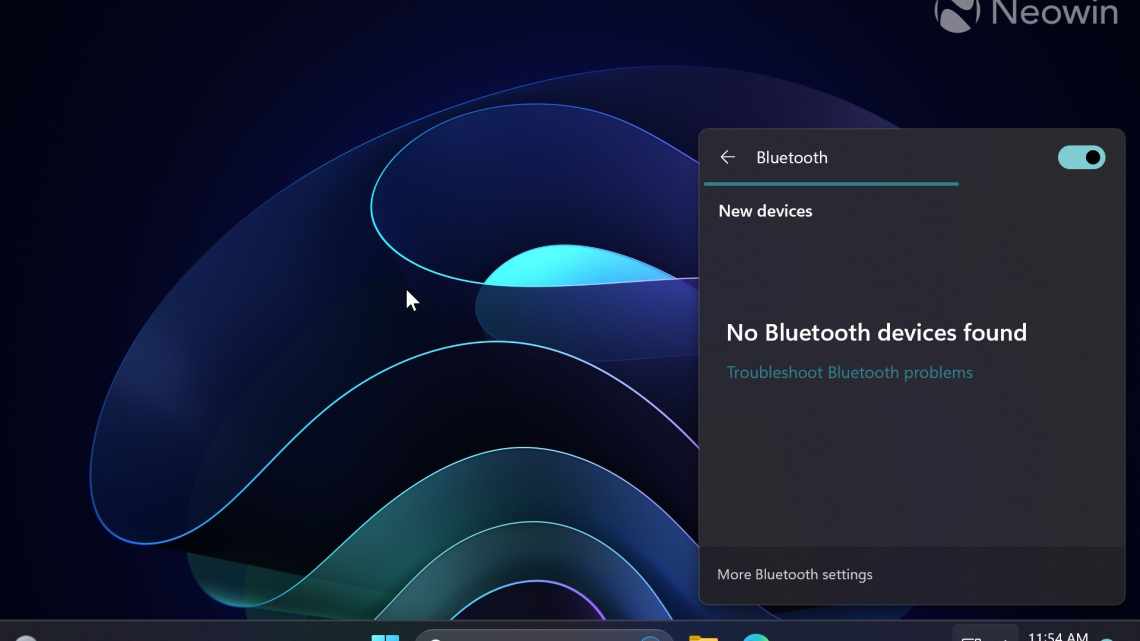Последняя версия браузера Google Chrome содержит поддержку Тёмного режима для macOS Mojave. После того, как в прошлом году Apple выпустила macOS Mojave с Тёмным режимом, его поддержка начала появляться во многих программах.
Если вы хотите включить Тёмный режим в Google Chrome на своём Mac, читайте дальше.
Как включить Тёмный режим в Chrome
Шаг 1: Для начала вам нужно убедиться, что у вас установлена последняя версия браузера –v73. Обычно Chrome обновляется автоматически в фоновом режиме, но это не всегда происходит сразу.
Для этого на панели меню выберите Chrome -> О Google Chrome. Откроется страница с информацией о браузере, где вы и можете найти его текущую версию. Если у вас установлена не последняя версия, новая загрузится автоматически, и вам нужно будет перезапустить браузер.
Шаг 2: Теперь зайдите в Системные настройки -> Основные и включите Тёмный режим. Вся тема macOS Mojave станет тёмной, и в браузере Google Chrome активируется тёмный режим.
Пока что включать Тёмный режим Google Chrome, не включая Тёмного режима macOS Mojave, нельзя.